 Una delle ricerche più comuni su Google riguarda i file PDF. Cosa siano i PDF, alias Portable Document Format, è cosa assodata e conosciuta praticamente da tutti, complice anche Internet.
Una delle ricerche più comuni su Google riguarda i file PDF. Cosa siano i PDF, alias Portable Document Format, è cosa assodata e conosciuta praticamente da tutti, complice anche Internet.
Ma al vantaggio di un’elevata compatibilità con praticamente tutti i sistemi operativi e delle dimensioni particolarmente leggere i PDF uniscono una quasi completa impossibilità di essere modificati.
Se vogliamo tagliare, ordinare, modificare file PDF dobbiamo ricorrere ad alcuni programmi esterni, o a qualche trucco. Fortunatamente con lo scorrere del tempo, con il passare degli anni, i vari programmi per modificare PDF sono diventati sempre più precisi e veloci. E’ il caso di Hexonic PDF Split e Merge.
Come unire o dividele il PDF
-
Scarica Hexonic PDF Split & Merge
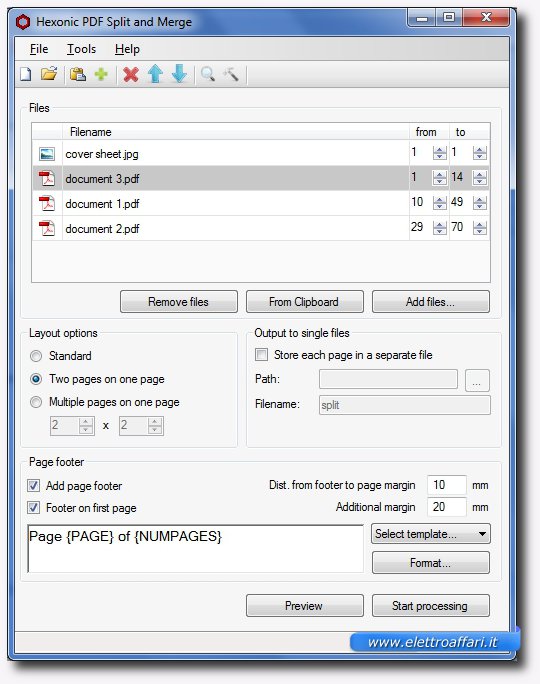
Questo programma offerto gratis da Hexonic ci permette di modificare, entro dei limiti molto stretti, un file PDF. Entro che limiti? Bé, di fatto lo si può utilizzare solamente per unire diverse pagine di più file PDF, o per estrarne del contenuto.
La nota positiva è il prezzo: pari a zero, perché gratis. L’aspetto negativo è la compatibilità con i vari sistemi operativi: funziona bene solamente con Windows, mente con Linux mi da dei seri problemi.
Ma come si possono unire, o dividere, file PDF utilizzando Hexonic PDF Split & Merge? Nella parte in alto del programma abbiamo la lista dei file che vogliamo unire: per aggiungerne uno è sufficiente cliccare su Add Files.
Per toglierlo dalla lista è, come si può intuire, il pulsante Remove Files quello che dobbiamo premere. Le colonnine from e to servono per specificare le pagine che vogliamo estrarre e poi unire un nuovo file PDF. Ovviamente from sta per da e to indica a: da (from) che pagina a (to) che pagina.
La sezione Layout options è utile per indicare in che maniera unire le pagine dei vari file PDF. Se scegliamo l’opzione Standard avremo una pagina per foglio; l’opzione Two Pages on one page ci permette di avere due pagine per foglio. Infine la terza opzione ci chiede di indicare quante pagine vogliamo inserire per foglio (multiple pages on one page).
Come piccola aggiunta, gradita, questo programma ci permette di inserire un piè di pagina, o un’intestazione. Possiamo utilizzare la sintassi classica, quella utilizzata da ogni programma Microsoft per ottenere un numero di pagina coerente, o il nome del file. Oppure possiamo semplicemente inserire una piccola descrizione, o magari il nome del nostro sito.
Finora ho parlato di come unire file PDF, ma il titolo di questo articolo dice chiaramente che Hexonic PDF Split & Merge serve anche per dividere un file PDF, per estrarne delle pagine. Come si fa?
Semplice, basta inserire nella lista in alto solamente un file PDF, e poi indicare solamente la pagina, o le pagine, che intendiamo estrarre e salvare in un nuovo file PDF. Oppure, in alternativa, selezionare l’opzione Store each page in a separate page: salva ogni pagina in un file diverso.
Sicuramente l’utilizzo di questo programma è abbastanza semplice, ma ha una pecca: non possiamo visualizzare un’anteprima del file PDF che vogliamo ottenere, e nemmeno dei file da cui stiamo prendendo le pagine. Peccato, sarebbe stata una funzione molto utile, e che io averi personalmente apprezzato molto.
